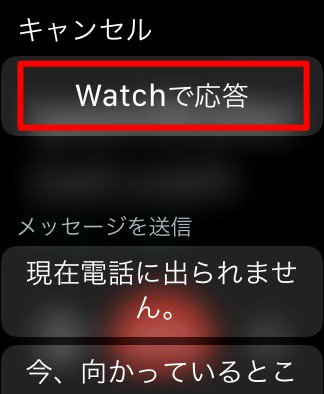Apple Watchで電話を使いこなす!携帯よりも便利かも?
Contents[OPEN]
【Apple Watch】使うと便利な電話機能
Apple Watchには通話に使える、すぐに対応ができるApple Watchならではの便利な機能があります。
使いこなすことでiPhoneで電話に出るよりも、Apple Watchで電話に出たほうが便利に感じることもあるので確認していきます。
通話音量を調節する
電話に出ている間、画面を見ると右上にスピーカーのマークが表示されます。
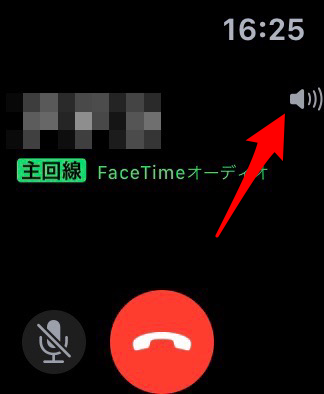
この時にDigital Crown(デジタルクラウン=Apple Watchの右上についているダイヤルのこと)を回すと、通話音量を下げたり上げたりすることができます。
参照:Apple 公式サイト
また、画面に表示されているマイクのボタンを押すと自分の声を消音することができるので、こちらの音声を一旦聞かれたくない時や保留にしたいときなどに便利です。
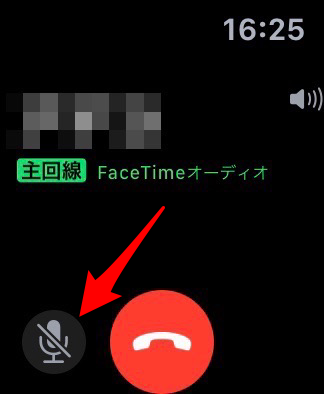
着信音をすぐに消す
外出をしていたりする時は特に、電話の着信音が鳴って欲しくない場面もあります。Apple Watchであれば、着信音が鳴った時に着信音をすぐに止めることも可能です。
着信音が鳴った時に、画面を手で覆うだけで、電話の着信音を消すことができます。また、事前に設定しておくこともできます。
まず、Apple Watchでは下から上にスワイプすることでコントロールセンターを表示でき、その中に消音モード(ベルのマークのボタン)があります。
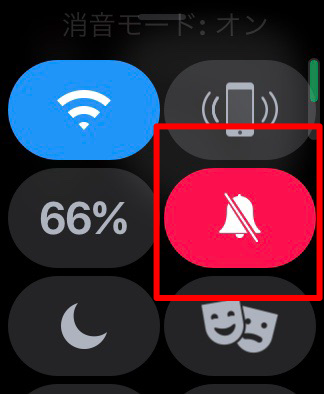
この消音モードを選択し、オフの状態にしても着信音を消すことができます。ですが、これだと通知音なども消えてしまいます。
ここからは着信音のみを消したい場合についてみていきます。
最初にiPhone側で「Watch」アプリを開きます。
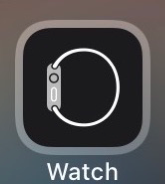
「電話」を選びます。
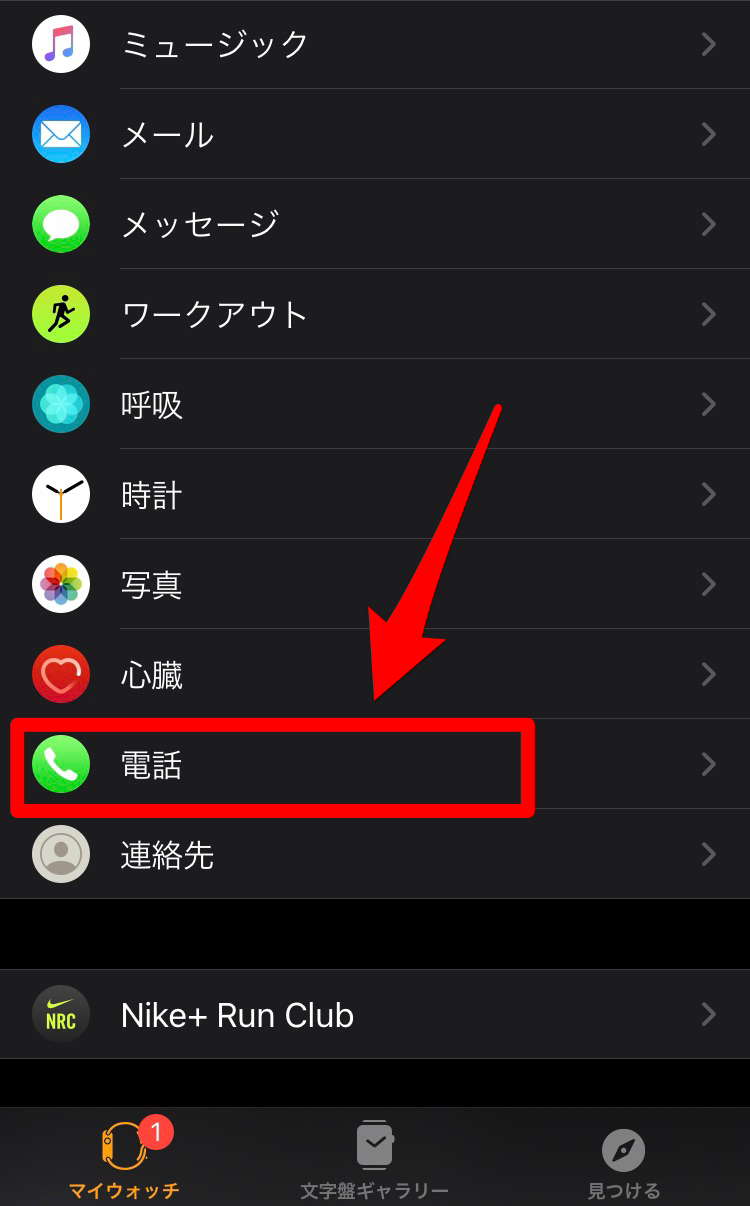
その中に着信音の項目があるので、緑になっていればオンになっている状態です。着信音をオフにしたい場合はタップしてグレーアウトにしておきます。
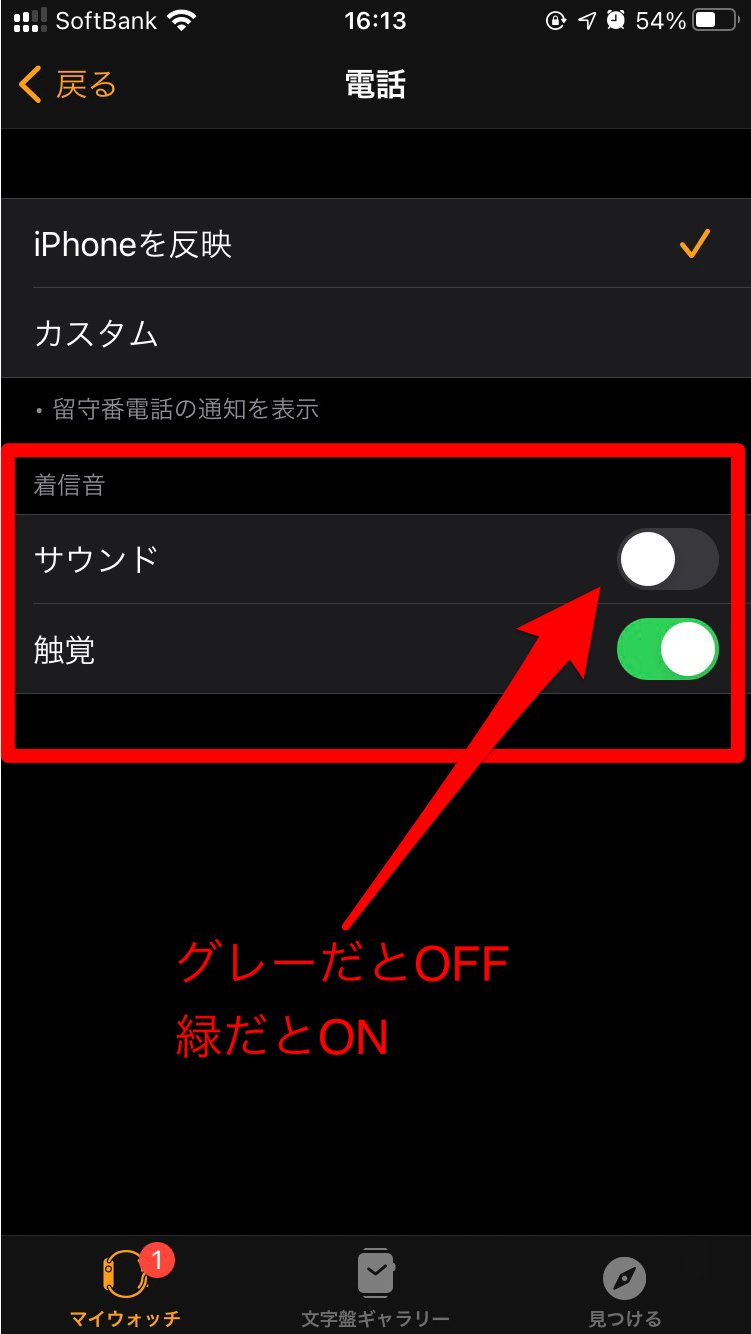
保存ボタンなどは特にないので、そのまま「戻る」を押すか、もしくはWatchアプリを閉じます。
電話に出ないでメッセージを送る
着信があったときに電車に乗っていたりなどの理由で電話に出られない場合もあります。
そのときにただ電話に出ないだけにしたり、着信拒否をすると再び着信が来てしまう可能性があります。
そんなときに便利なのが、今電話に出られない旨をメッセージで伝えることができる機能です。
その機能を使うには、着信があった時に右下に点が三つ並んだボタンが出てくるので、このボタンを押すと以下の画面が開きます。
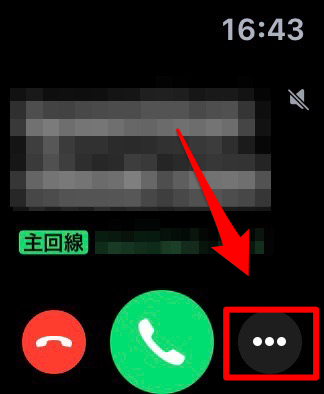
3つのメッセージが表示されるので、該当のメッセージをタップすると電話に出ずに相手にメッセージを送ることができます。
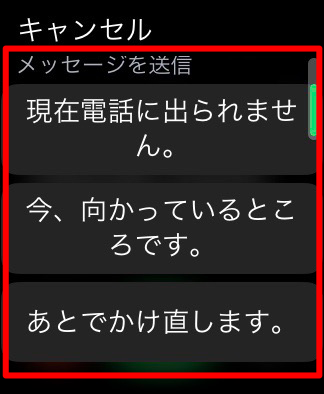
iPhoneで電話にでる
Apple Watchで着信に気づいた時に、Apple Watchではなく iPhoneで電話に出ることもできます。
着信時に右下に表示される点が3つ並んだボタンを押すと下記の画面が表示されます。
一番上にある「iPhoneで応答」を押すとiPhoneで着信します。
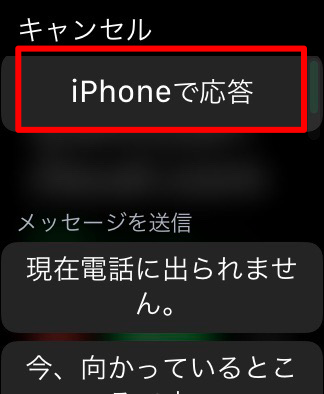
iPhoneで応答中は画面が以下のようになり、左下のiPhoneのマークを押すと、iPhoneから通知音が鳴り、iPhoneがどこにあるのかわかるようになります。
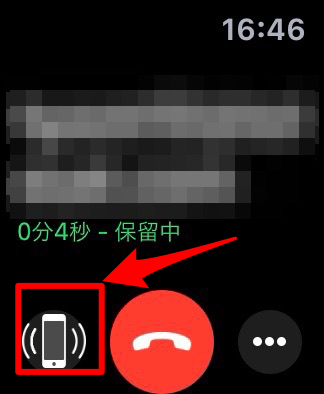
また、点が3つ並んだボタンを再度押すと、Apple Watchでの応答に再度切り替えることもできます。